windows查看系统版本指令,Windows系统版本查看指令详解
创始人
2025-03-13 14:39:30
0次
Windows系统版本查看指令详解
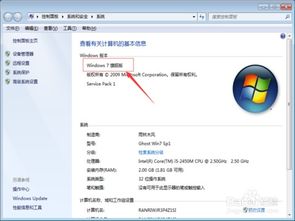
在Windows操作系统中,了解自己的系统版本对于安装软件、升级系统以及解决兼容性问题都至关重要。本文将详细介绍如何在Windows系统中查看系统版本,并提供相应的指令。
方法一:通过“运行”窗口查看
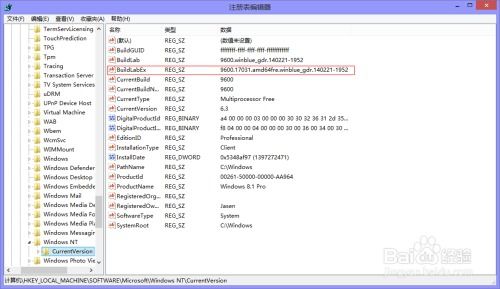
这是最简单快捷的方法之一。
按下Windows键+R键,打开“运行”窗口。
在“运行”窗口中输入“winver”并按回车键。
系统将弹出“关于Windows”窗口,其中包含了系统的详细版本信息。
方法二:通过命令提示符查看

使用命令提示符查看系统版本也是一种常见的方法。
按下Windows键+R键,打开“运行”窗口。
在“运行”窗口中输入“cmd”并按回车键。
在命令提示符窗口中输入“ver”并按回车键。
系统将显示当前系统的版本信息。
方法三:通过系统信息查看
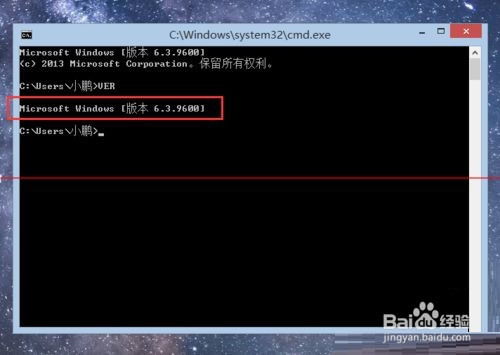
系统信息工具可以提供详细的系统配置信息。
按下Windows键+R键,打开“运行”窗口。
在“运行”窗口中输入“msinfo32.exe”并按回车键。
在弹出的“系统信息”窗口中,找到“系统摘要”部分,即可查看系统的版本信息。
方法四:通过“属性”窗口查看

通过“属性”窗口也可以轻松查看系统版本。
右键点击桌面上的“我的电脑”或“此电脑”,选择“属性”。
在弹出的“系统”窗口中,即可看到“Windows版本”信息。
方法五:通过设置窗口查看
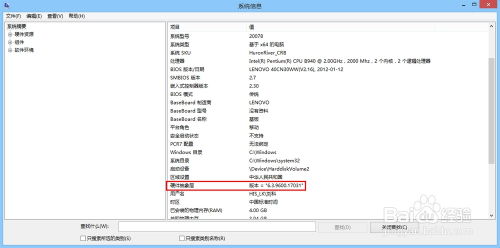
Windows 10系统中,还可以通过设置窗口查看系统版本。
点击开始菜单,选择“设置”。
在设置窗口中,选择“系统”。
在左侧菜单中,选择“关于”。
在右侧窗口中,即可看到系统的版本信息。
以上介绍了多种查看Windows系统版本的方法,包括通过“运行”窗口、命令提示符、系统信息工具、属性窗口以及设置窗口等。用户可以根据自己的需求选择合适的方法来查看系统版本信息。
相关内容
热门资讯
安卓系统安装不了instagr...
安卓系统无法安装Instagram的常见原因及解决方案随着社交媒体的普及,Instagram已成为全...
希沃安卓系统重置,轻松恢复设备...
亲爱的读者们,你是否也和我一样,对希沃智能平板的安卓系统重置充满了好奇呢?想象你的平板突然卡住了,屏...
vivo手机系统和安卓系统吗,...
你有没有想过,你的vivo手机里那个神秘的操作系统,它到底是不是安卓系统呢?别急,让我来给你揭秘这个...
鸿蒙降级安卓10系统,操作指南...
你有没有想过,你的手机系统也能来个华丽丽的变身?没错,就是那个最近风头无两的鸿蒙系统。不过,你知道吗...
安卓系统咋设置录音,轻松开启录...
你有没有想过,有时候想要记录下生活中的点点滴滴,却发现手机录音功能设置得有点复杂?别急,今天就来手把...
安卓系统激活苹果手表,跨平台使...
你有没有想过,即使你的手机是安卓的,也能让那炫酷的苹果手表在你的手腕上翩翩起舞呢?没错,就是那个一直...
呼叫转移安卓系统,设置、操作与...
手机里总有一些时候,你不想接电话,但又不想错过重要的来电。这时候,呼叫转移功能就派上大用场啦!今天,...
安卓系统怎么不能youtube...
你的安卓系统为何无法访问YouTube?在数字化时代,YouTube已成为全球数十亿用户的热门视频网...
windows操作系统文件后缀...
Windows操作系统文件后缀显示状态详解在Windows操作系统中,文件后缀名是标识文件类型的重要...
安卓系统怎么设置呼叫,呼叫设置...
手机响了!是不是又有人找你啦?别急,别急,今天就来教你怎么在安卓手机上设置呼叫转移,让你的电话生活更...
